- Yazar Lauren Nevill [email protected].
- Public 2023-12-16 18:56.
- Son düzenleme 2025-01-23 15:25.
Çoğu zaman, bir web sitesi oluştururken, web yöneticileri, kaynaklarına bir arama modülü yükleme sorunuyla karşı karşıya kalır. Bu nedenle, acemi bir site oluşturucu için, bu tür modülleri kendi web projelerine entegre etmek için algoritmaları öğrenmek gereksiz olmayacaktır.
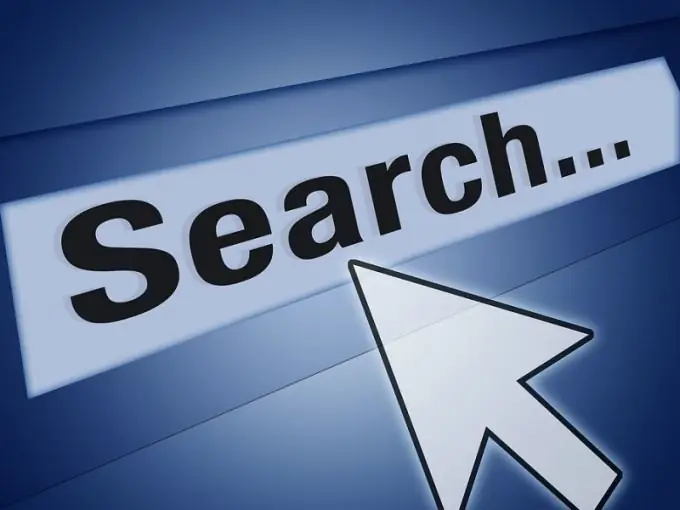
Talimatlar
Aşama 1
Başlamak için Google Adsense'e kaydolun. Adsense hesabınıza giriş yapın, "Adsense Kurulumu" sekmesine tıklayın.
"Arama için Adsense" seçeneğine tıklayın. Kolaylık sağlamak için "Tek sayfa sihirbazı" işlevini seçin. İlk paragrafta "Yalnızca seçili sitelerim"i seçtiğinizden emin olun. Bir sonraki "Seçili siteler" alanına alanınızı girin.
Adım 2
Arama sonuçlarının doğru bir şekilde görüntülenmesi için sitenin anahtar kelimelerini girin. İstediğiniz dili (tercihen Rusça) ve kodlamayı seçin. Ardından ülkeyi seçin (buna Google alanı için ihtiyacınız vardır, parametre sonuçların dağıtımını etkiler). "Müşteri Kanalı"nı değiştirmeden bırakın. Güvenli Arama seçeneğinin karşısındaki onay kutusunu bırakmanız önerilir.
Aşama 3
Ardından, pencere parametrelerini seçin. Her şey sezgisel olarak açıktır, düğmelerle ilgilendikten sonra arama penceresinin istediğiniz görünümünü ayarlayabilirsiniz. Metin alanının uzunluğu her site için ayrıdır, değerleri deneyin. Sonuçları görüntülemek için stili ayarlayın. "Arama sonuçlarını aynı pencerede aç" en uygun seçenektir, bunu seçin, çünkü kullanıcı sonuçları yeni bir pencerede okumakta rahat olmayacaktır.
4. Adım
Ayrıca "Sitemde arama sonuçlarını aç" seçeneği de var, bu öğe ilginç çünkü kullanıcı sonucu doğrudan sitenizden alacak. Site yönetiminize gidin ve https:// siteniz.ru / arama gibi bir sayfa oluşturun ve kaydettikten sonra Adsense ayarlarınıza gidin. Bu öğenin belirtilen alanına yeni oluşturulan sayfanın adresini girin.
Adım 5
Ardından, sonuç ekranının genişliğini seçmek için kutuyu ayarlayın. Genişlik 795p'den az ayarlanamadığı için tüm siteler bu öğeyi kullanamaz. Öğelerin renklerini ayarlayın. Şartları kabul edin ve arama motorunuzu adlandırın. Kaynak kodunu alın ve gereksinimlerinize göre değiştirin.






